
Semakin banyak orang memiliki Kindle. Dan berkali-kali, selain buku yang dapat dibeli melalui Amazon, Anda juga memiliki kemungkinan memasukkan buku dengan menghubungkan perangkat ke komputer. Pada saat itulah Anda dapat menemukan masalah yang tidak mengenali Anda. Apakah Anda menginginkan solusi ketika PC tidak mengenali Kindle? Kami akan memberi tahu Anda di bawah ini.
Temukan semua solusi yang dapat Anda terapkan untuk memecahkan masalah dan, dengan cara ini, dapat menghubungkan Kindle Anda ke PC tanpa harus khawatir tentang sesuatu yang terjadi pada salah satu dari dua perangkat tersebut.
Solusi ketika PC tidak mengenali Kindle
Memiliki Kindle dan menghubungkannya dengan kabel ke PC tidak sulit dilakukan; justru sebaliknya. Masalahnya terkadang gerakan sederhana ini tidak semudah kelihatannya. dan itu dapat memberi kita hasil yang tidak kita harapkan: Kindle tidak dikenali oleh PC, tidak ada yang muncul di layar, Kindle tertangkap...
Tentunya Anda pernah mengalami masalah ini dari waktu ke waktu dan itulah sebabnya kami telah mengumpulkan berbagai solusi yang mungkin tersedia untuk memperbaikinya. Di sini kita meninggalkan mereka semua.
Coba port USB lain

Percaya atau tidak, Kehilangan port USB di komputer Anda tidak sesulit yang Anda pikirkan. Itu sebenarnya bisa terjadi, entah karena ada yang rusak, atau bahkan internal. Biasanya, ketika ada satu yang pergi, lama kelamaan yang lain juga pergi dengan cara yang sama.
Jadi, jika Anda mencoba menghubungkan Kindle Anda ke PC dan sepertinya tidak dikenali dan tidak ada peringatan atau suara bahwa itu terhubung Yang terbaik adalah mencoba port USB lain untuk mengesampingkan bahwa masalahnya adalah itu.
Namun, jika Anda membacanya dengan port lain kami sarankan Anda mencoba hal lain di port itu untuk memverifikasi apakah memang rusak atau sebaliknya, dia tidak membacanya karena suatu masalah.
pastikan kabel ok
Terkadang, untuk menyimpan kabel, kita tidak menyadari betapa rapuhnya kabel tersebut dan kami menekuknya sedemikian rupa sehingga filamennya putus di dalam. Ini berarti, saat menggunakannya, daya yang datang lebih sedikit dari yang seharusnya, atau tidak ada yang datang secara langsung, yang membuat kita memiliki kabel yang tidak dapat digunakan.
Untuk memeriksa apakah kabel yang bermasalah kami sarankan Anda mencoba kabel lain, dan bahkan, bahwa Anda menggunakan kabel yang meragukan dengan perangkat lain untuk melihat apakah memang rusak (dan sudah waktunya untuk membuangnya) atau jika ada masalah yang dapat diselesaikan.
Matikan dan nyalakan Kindle Anda
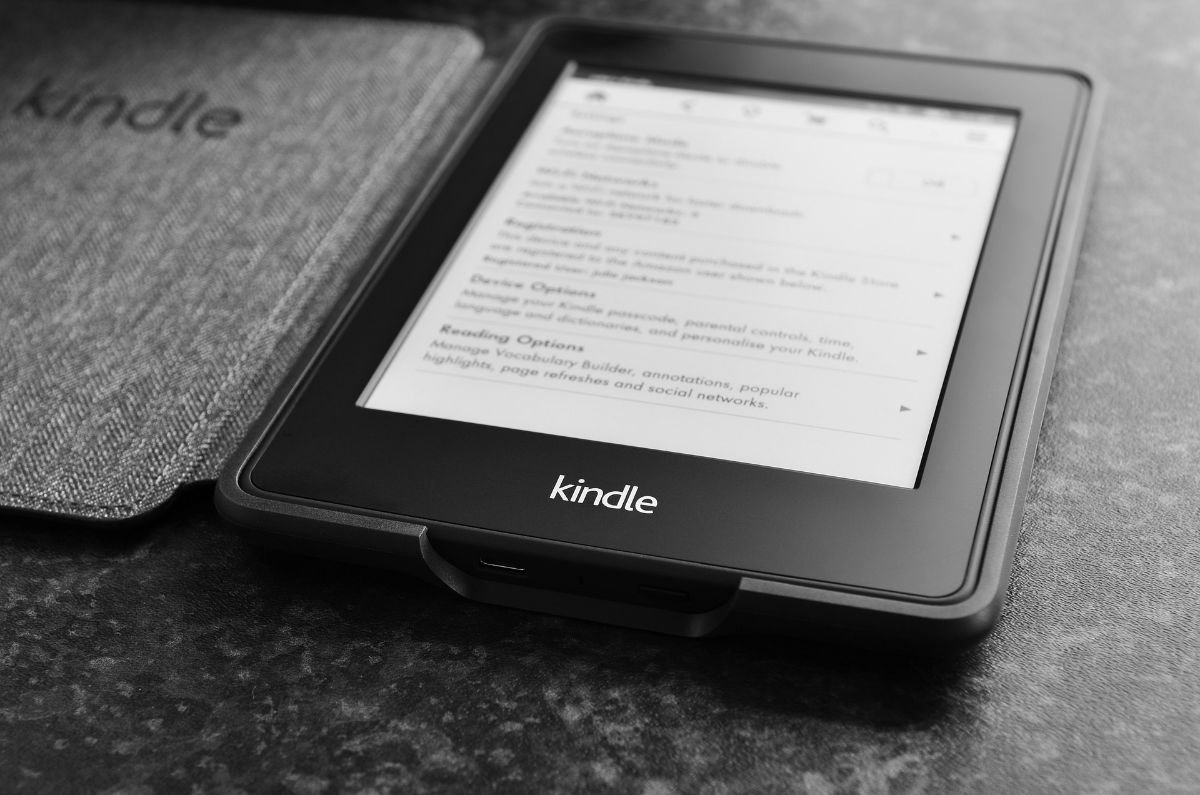
Saat Kindle Anda semakin tua, sering menyala sepanjang waktu berarti terkadang saat Anda mencoba mencolokkannya, PC tidak mengenali Kindle dan itu bukan kesalahan kabel, atau komputer, atau ebook.
Coba matikan sepenuhnya, atau mulai ulang, sehingga benar-benar reset dan dapat memiliki semua fungsi dari awal. Seringkali ini adalah solusi yang paling efektif.
Yang lain bahkan membiarkannya mengisi daya sebentar sebelum mencoba peruntungan lagi untuk menghubungkannya ke PC.
menggunakan pengukur
Seperti yang Anda ketahui, dan jika kami belum memberi tahu Anda, Calibre adalah salah satu program yang paling dekat hubungannya dengan Kindle karena memungkinkan Anda untuk mengubah format buku menjadi yang digunakan oleh ebooks dari Amazon untuk dapat dimasukkan ke dalam dan dibaca oleh pembaca.
Oleh karena itu, sebagian besar dari mereka yang menggunakannya memiliki Kaliber yang terhubung dengan Kindle. Dan mengapa kami memberi tahu Anda ini?
Jika pada saat menghubungkan PC tidak mengenali Kindle, yang dapat Anda lakukan adalah membuka program kaliber dan mencoba menautkannya di sana sehingga terbuka dan Anda mengaksesnya. Dalam kebanyakan kasus itu berfungsi dengan baik (kecuali masalahnya adalah kabel atau port (baik PC atau Kindle).
Instal Driver Kindle
Anda mungkin tidak mengetahuinya, tetapi di Windows 10 ada driver terkait Kindle yang dapat dan harus Anda instal. Antara lain, mereka bertanggung jawab untuk mendeteksi pembaca ebook dengan apa yang mungkin menjadi solusi mengapa PC Anda tidak mengenali Kindle.
Dan bagaimana Anda tahu jika itu yang salah? Di Pengelola Perangkat Anda akan melihat tanda seru di lingkaran kuning, atau tanda seru merah yang menunjukkan bahwa ada masalah.
Ini hampir selalu karena Anda harus memperbarui driver Kindle atau Anda harus menginstal yang baru. Tapi jangan khawatir, itu tidak akan sulit karena Windows hampir selalu mengurus pencariannya di jaringan, menginstalnya, dan membuatnya beroperasi.
Dan ya, jika Anda berpikir Anda memiliki driver dan sepertinya masih tidak berfungsi, solusi lain mungkin untuk menghapus dan menginstalnya kembali. Terkadang pembaruan yang menyebabkan masalah menghasilkan kehilangan data yang dapat menyebabkannya berhenti bekerja dengan benar.
Ubah Kindle Anda menjadi kamera
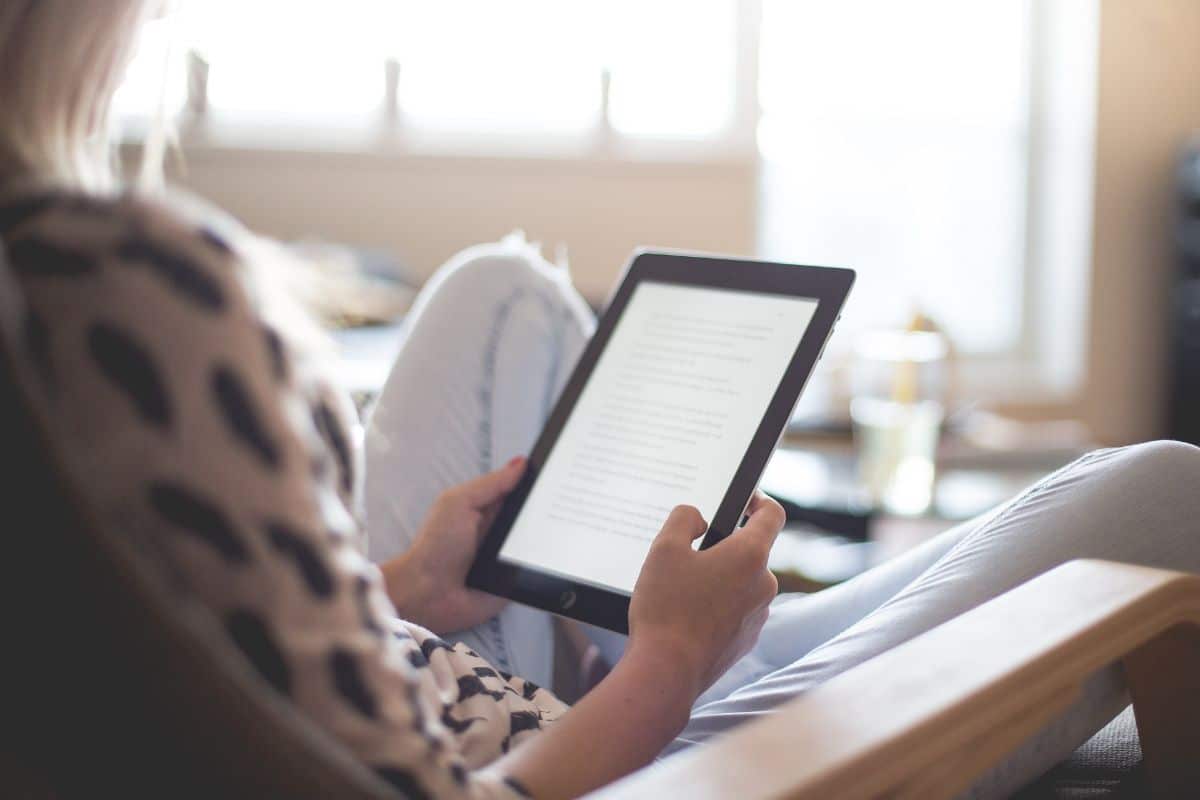
Tidak, kami tidak gila. Ini adalah salah satu solusi aneh tapi efektif di Internet. Yang harus Anda lakukan adalah pergi ke Connection Options dan tekan Connect sebagai kamera. Jika Anda tidak melihatnya, pertama buka Pengaturan dan penyimpanan perangkat untuk menemukannya dan mengaktifkannya untuk Kindle Anda.
Percaya atau tidak, ini telah memecahkan banyak masalah, dan ini dapat membantu Anda setidaknya untuk mengakses perangkat, meskipun nanti, dengan lebih banyak waktu, coba lihat apa masalahnya.
Seperti yang Anda lihat, menemukan solusi ketika PC tidak mengenali Kindle mungkin tidak mudah pada awalnya, tetapi jika Anda mengesampingkan situasi yang dapat memberi Anda masalah, pasti pada akhirnya Anda akan mencapai masalah khusus Anda dan dengan demikian resolusi itu. Pernahkah Anda menghubungkan Kindle Anda ke PC dan tidak berfungsi? Apa yang telah Anda lakukan untuk membuatnya mengenalinya? Jika Anda mencoba solusi lain yang berhasil untuk Anda, silakan bagikan di komentar untuk membantu orang lain yang mungkin mengalami situasi yang sama.